- Autorius Abigail Brown [email protected].
- Public 2023-12-17 06:55.
- Paskutinį kartą keistas 2025-06-01 07:17.
Ką žinoti
- Negalite ištrinti užsakymų istorijos, tačiau yra būdų, kaip ją paslėpti nuo smalsių akių.
- Naudokite „Amazon“namų ūkio paskyrą, kad paslėptumėte pirkinius ir užsakymus nuo savo šeimos.
- Taip pat galite archyvuoti savo užsakymus, paslėpti naršymo istoriją, pakeisti pristatymo vietą arba naudoti „Amazon“saugyklą.
Šiame straipsnyje paaiškinami būdai, kaip paslėpti „Amazon“užsakymus ir pirkinius iš žmonių, kurie naudojasi ta pačia paskyra arba kompiuteriu, kad nebūtų sugadinti netikėtumai. Instrukcijos taikomos Amazon.com kompiuteryje.
Slėpti užsakymus naudojant „Amazon“namų ūkio paskyrą
Lengviausias būdas paslėpti pirkinius nuo šeimos yra naudojant „Amazon“namų ūkio paskyrą, kuri yra būdas bendrinti „Amazon Prime“su šeimos nariais. Ši parinktis skirta tik „Prime“nariams, todėl galite dalytis „Prime“privalumais su kitais. suaugęs, taip pat paaugliai ir vaikai jūsų namų ūkyje.
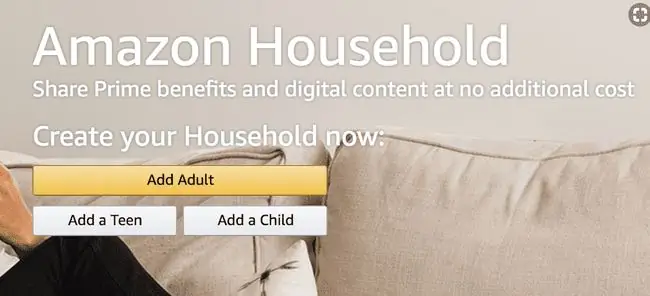
Namų ūkio paskyra leidžia išlaikyti pirkinių istoriją, rekomendacijas ir sąrašus privačius ir atskirtus nuo paauglių ir vaikų. Abu suaugusieji vis dar turi pranašumą, kad per Šeimos biblioteką gali bendrinti tam tikras „Amazon Prime“privilegijas ir skaitmeninį turinį. „Amazon Household“gali sudaryti iki dešimties narių su šiomis sąlygomis:
- Du suaugusieji, 18 metų ir vyresni, kiekvienas turi savo Amazon paskyrą.
- Iki keturių profilių 13-17 metų paaugliams.
- Iki keturių 12 metų ir jaunesnių vaikų profilių.
Kaip paslėpti „Amazon“užsakymus be „Prime“
Jei neturite Prime narystės, nesijaudinkite. Vis dar yra keletas parinkčių, kurios gali padėti pridėti privatumo sluoksnį prie „Amazon“paskyros veiklos. Tai apima užsakymų archyvavimą, naršymo istorijos slėpimą, pristatymo adreso keitimą ir „Amazon“saugyklos naudojimą pristatymui.
Archyvuokite savo „Amazon“užsakymus
Suarchyvavus užsakymą prekė visiškai neištrinama, tačiau prekė paslepiama numatytojo užsakymo puslapyje. Tačiau archyvuoti elementai vis tiek bus rodomi, jei jų bus specialiai ieškoma užsakymo puslapyje.
- Prisijunkite prie savo „Amazon“paskyros ir spustelėkite Grąžinimai ir užsakymai, esančią dešinėje meniu juostos pusėje.
-
Kai atidaryta, slinkite žemyn, kad surastumėte elementą (-us), kurį (-ias) norite paslėpti, tada pasirinkite Archyvuoti užsakymą, esantį apatiniame kairiajame kampe. Archyvuokite kiekvieną pirkinį, kurį norite paslėpti, iki 100 prekių. Galite naudoti paieškos funkciją, kad užsakymų puslapyje rastumėte kelias prekes.

Image -
Kai tik pasirinksite archyvavimo mygtuką, pasirodys langas, kuriame bus prašoma patvirtinti, kad norite archyvuoti užsakymą. Suarchyvuotas elementas iš karto nematomas numatytojo užsakymų istorijos puslapyje.
-
Jei reikia peržiūrėti bet kokių archyvuotų užsakymų išsamią užsakymo informaciją, užveskite pelės žymeklį virš meniu Paskyros ir sąrašai, tada eikite į Jūsų Sąskaitos. Tame puslapyje raskite nuorodą Archyvuoti užsakymai Užsakymo ir apsipirkimo nuostatos srityje.
Jei norite atkurti suarchyvuotą užsakymą į numatytąjį užsakymų istorijos rodinį, pasirinkite Išarchyvuoti užsakymą.
Slėpti naršymo istoriją
Jūsų naršymo istorijoje taip pat yra stulpelių, kurie leis suprasti, kokias prekes galbūt įsigijote arba ketinate įsigyti. Redaguodami naršymo istoriją galite ištrinti konkrečius elementus arba ištrinti visą istoriją. Jūs netgi galite išjungti „Amazon“galimybę nuolat stebėti jūsų naršymo istoriją, o tai gali būti gera idėja mėnesiams iki švenčių.
-
Eikite į „Amazon“pagrindinį puslapį ir užveskite pelės žymeklį virš Naršymo istorija.

Image -
Ištraukiamo meniu spustelėkite Peržiūrėti ir redaguoti.
- Spustelėkite Pašalinti iš rodinio, jei norite paslėpti elementą istorijos puslapyje. Spustelėkite Tvarkyti istoriją, kad pasiektumėte dvi papildomas parinktis: Pašalinti visus elementus iš rodinio ir Įjungti / išjungti naršymo istoriją.
Pakeiskite pristatymo vietą
Niekas nesukuria tiesioginio paslapties jausmo, kaip rudos „Amazon“dėžutės, pristatomos prie jūsų durų. Kad staigmena liktų paslėpta, paprašykite „Amazon“išsiųsti jūsų paketą kitur - draugo namuose arba darbo adresu.
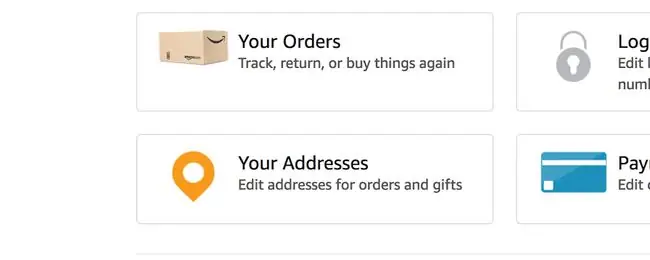
Naudokite Paskyros ir sąrašai meniu „Amazon“viršuje, kad pasiektumėte Jūsų paskyra. Skiltyje Užsakymo ir apsipirkimo nuostatos pasirinkite Jūsų adresai, tada pasirinkite Pridėti adresą.
Naudokite „Amazon“spintelę
Kita slapto pristatymo parinktis yra naudoti „Amazon Locker“. Tai nemokama pristatymo galimybė, suteikianti galimybę atsiimti siuntą, kai jums patogu. Rakinamos spintelės yra savitarnos pristatymo kioskai, esantys strategiškai patogioje vietoje aplink jūsų miestą. Jūsų paketai laikomi saugos kodu pažymėtoje spintelėje, kol jas pasiimate.
-
Jei norite rasti ir pasirinkti „Amazon“spintelę, eikite į „Amazon“spintelių pristatymo puslapį ir spustelėkite Rasti spintelę šalia jūsų.

Image -
Galite ieškoti pagal adresą, pašto kodą, orientyrą arba spintelės / parduotuvės pavadinimą, kad rastumėte „Amazon“saugyklą.

Image - Kai pateikiate užsakymą, spintelė bus rodoma kaip adreso parinktis. Jei pasirinksite spintelės pristatymą, „Amazon“el. paštu atsiųs unikalų šešių skaitmenų kodą, kurio reikės norint atidaryti spintelę. Tada turėsite tris kalendorines dienas pasiimti prekę, kol ji bus grąžinta „Amazon“, kad būtų grąžintos lėšos.
Jūsų užsakymų istoriją ir naršymo veiklą taip pat naudoja „Amazon“robotai, kad padėtų visiems naršytojams svetainėje pateikti daugiau užuominų apie jūsų veiklą, naudojant paprastus pranešimus „jums taip pat gali patikti“.
DUK
Kaip atšaukti Amazon užsakymą?
Jei norite atšaukti Amazon užsakymą, prisijunkite prie Amazon, eikite į Your Orders, pasirinkite užsakymą, tada pasirinkite Grąžinti> Atšaukti elementus.
Kaip atsisiųsti „Amazon“užsakymų istoriją?
Eikite į „Amazon“istorijos ataskaitų puslapį ir prisijunkite prie savo paskyros, jei būsite paraginti generuoti ataskaitas. Jei turite „Amazon Business“paskyrą, galite gauti įžvalgų apie savo užsakymus ir išlaidas.
Kaip ištrinti „Amazon“paieškos istoriją?
Eikite į „Amazon“naršymo istoriją ir po kiekvienu norimu pašalinti elementu pasirinkite Pašalinti iš rodinio arba eikite į Tvarkyti istoriją> Pašalinti visus elementus iš rodinio. Taip pat galite ištrinti „Amazon Prime Video“žiūrėjimo istoriją.






